Options de configuration avancée
Table des matières
En bref
Dans l'Advanced Setup, tu peux effectuer des réglages supplémentaires (optionnels) pour ton tracking setup. L'option la plus importante ici est le réglage de l'attribution des variantes pour tes expériences.

Identification du groupe d'utilisateurs - Attribution des variantes
Définis si l'attribution des variantes de tes participants au test doit être renouvelée à chaque nouvelle session ou si elle doit être permanente, valable pour toutes les sessions.
- Local Storage (par défaut) : l'attribution de groupe est conservée. Les participants au test conservent le groupe qui leur a été attribué tant que le test est actif - même s'ils visitent à nouveau la page.
- : L'attribution des groupes est effectuée à chaque nouvelle session démarrée. Cela se produit par exemple lorsqu'un visiteur ferme l'onglet ou le navigateur et y revient plus tard.
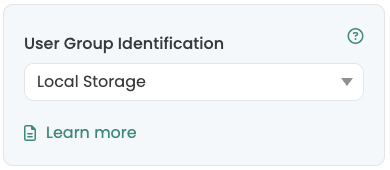
Démarrer le suivi lors de l'événement d'activation
Tutoriel étape par étape
Démarrer le suivi lors de l'événement d'activation
Ce paramètre te permet de déterminer si la livraison de l'expérience et le suivi doivent être séparés l'un de l'autre. Par défaut, nous recommandons de les séparer afin que les événements puissent être reçus de manière plus fiable par le GA4.
Activé (paramètre par défaut) : Les événements Varify ne sont envoyés que lorsque le script de suivi Varify Activate est exécuté. Cela permet de garantir que :
Les événements de suivi Varify ne sont envoyés qu'après le chargement de la balise de configuration Google.
Si GA4 est chargé uniquement avec le consentement de l'utilisateur, les événements Varify seront automatiquement envoyés à GA4 avec le consentement de l'utilisateur.
- Désactivée, la fonction est désactivée : Les événements sont immédiatement écrits dans la couche de données lors de la diffusion de la variante.
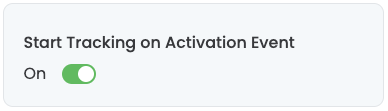
Varify Activer le script de suivi
<script>
if (window.varify && typeof window.varify.setTracking === 'function') {
window.varify.setTracking(true);
} else {
window.addEventListener('varify:loaded', function () {
window.varify.setTracking(true);
});
}
</script>
Depuis le 29.10.2025, nous utilisons un script de suivi Activate mis à jour.
Tous les scripts implémentés précédemment restent toutefois valables et fonctionnent sans adaptation.
Mode de sauvegarde des données (bêta)
Sans le Data Saving Mode, l'événement Varify se déclenche à chaque fois que ton expérience est diffusée (si le ciblage de page et d'audience renvoie "true").
Si le Data Saving Mode est activé, l'événement Varify n'est déclenché qu'une seule fois par visiteur et par session. Cela réduit le nombre d'événements et de requêtes dans ton outil d'analyse et peut permettre d'économiser des coûts lors de l'utilisation de BigQuery, par exemple.
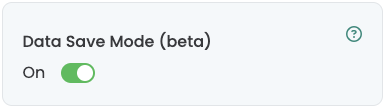
Premiers pas
Intégrations de tracking et de Web Analytics
- Suivi avec Varify
- Intégration manuelle du suivi de Google Tag Manager
- Intégration automatique du suivi GA4
- Intégration de pixels personnalisés Shopify via Google Tag Manager
- Suivi Shopify
- BigQuery
- Évaluations PostHog
- Matomo - Intégration via Matomo Tag Manager
- Intégration de etracker
- Intégration de Piwik Pro
- Consent - Suivi via consent
- Paramètres avancés
- Suivi avec Varify
- Intégration manuelle du suivi de Google Tag Manager
- Intégration automatique du suivi GA4
- Intégration de pixels personnalisés Shopify via Google Tag Manager
- Suivi Shopify
- BigQuery
- Évaluations PostHog
- Matomo - Intégration via Matomo Tag Manager
- Intégration de etracker
- Intégration de Piwik Pro
- Consent - Suivi via consent
- Paramètres avancés
Créer une expérience
Ciblage
Rapports et évaluation
- Évaluation GA4 dans Varify.io
- BigQuery
- Segmenter et filtrer les rapports
- Partager le rapport
- Évaluation basée sur l'audience dans GA4
- Analyse basée sur les segments dans GA 4
- Suivi PostHog
- Exporter les résultats d'une expérience à partir de Varify
- Matomo - Évaluation des résultats
- Évaluation etracker
- Calculer la significativité
- Événements de clic personnalisés
- Évaluer les événements personnalisés dans des rapports exploratoires
- GA4 - Suivi inter-domaines
- Évaluation GA4 dans Varify.io
- BigQuery
- Segmenter et filtrer les rapports
- Partager le rapport
- Évaluation basée sur l'audience dans GA4
- Analyse basée sur les segments dans GA 4
- Suivi PostHog
- Exporter les résultats d'une expérience à partir de Varify
- Matomo - Évaluation des résultats
- Évaluation etracker
- Calculer la significativité
- Événements de clic personnalisés
- Évaluer les événements personnalisés dans des rapports exploratoires
- GA4 - Suivi inter-domaines
Éditeur visuel no/low-code
- Campaign Booster : Arrow Up
- Campaign Booster : Couche d'intention de sortie
- Campaign Booster : Barre d'information
- Campaign Booster : Notification
- Campaign Booster : Barre USP
- Ajouter une cible de lien
- Parcourir le mode
- Sélecteur personnalisé Picker
- Edit Content
- Edit texte
- Déplacement d'éléments
- Élément Hide
- Insertion de mots-clés
- Test de redirection et de partage d'URL
- Supprimer l'élément
- Replace Image
- Commutateur d'appareils réactif
- Modifications du style et de la mise en page
- Campaign Booster : Arrow Up
- Campaign Booster : Couche d'intention de sortie
- Campaign Booster : Barre d'information
- Campaign Booster : Notification
- Campaign Booster : Barre USP
- Ajouter une cible de lien
- Parcourir le mode
- Sélecteur personnalisé Picker
- Edit Content
- Edit texte
- Déplacement d'éléments
- Élément Hide
- Insertion de mots-clés
- Test de redirection et de partage d'URL
- Supprimer l'élément
- Replace Image
- Commutateur d'appareils réactif
- Modifications du style et de la mise en page